Neues Kapitel QlikView Design CookBook
Diesmal nur eine Einheit, diese ist allerdings ein wenig umfangreicher…
alles rund um Qlik Sense und QlikView
Diesmal nur eine Einheit, diese ist allerdings ein wenig umfangreicher…
Der Bereich QS Charts enthält jetzt auch eine Beispieldatei welche den Einsatz der MasterItems zeigt. Die Masteritems wurden mit den Variablen aus dem Skript BI-Governance-Master.qvs verknüpft.
Die entsprechenden Übersetzungen kommen auch aus dem Framework (GUI-Languages.qvs).
Neu im Design CookBook
Fangen wir mit den Operatoren + und – an:
Gehen wir von einen der ersten behandelten Ausdrücke aus:
sum({ $ < Jahr={2017} > } Umsatz)
lieferte uns nur die Werte aus dem entsprechendem Jahr. Wenn Sie nun einen der Operatoren + oder – wählen fügen Sie das entsprechende Jahr der Auswahl immer hinzu oder entfernen es wieder.
sum({ $ < Jahr–={2017} > } Umsatz)
Wenn Sie das Jahr 2017 auswählen erhalten Sie für diesen Ausdruck 0, wenn alle Jahre ausgewählt sind ist das Jahr 2017 nicht enthalten.
sum({ $ < Jahr+={2017} > } Umsatz)
Hier Wiederrum spielt es keine Rolle ob 2017 ausgewählt ist oder nicht, es ist immer in der Summe des Umsatzes enthalten.
Sie wollen alle Kunden selektieren die mit A anfangen aber Arnold ausschließen:
sum({ $ < Kunde={„A*“} – {‚Arnold‘} > } Umsatz)
Sie wollen alle Kunden selektieren die mit A anfangen und auch den Kunden Donald
sum({ $ < Kunde={„A*“} + {‚Donald‘} > } Umsatz)
zeigt den Umsatz abhängig von den Filtern an, Standard Verhalten.
Mit Set Analysis können Sie der obigen Formel einen Filter mitgeben, so das dieser gesetzt ist, ohne das man diesen an der Oberfläche selektiert.
Sie wollen z.B in einer Kennzahl eine feste Region anzeigen oder das aktuelle Jahr mit dem Vorjahr berechnen.
wir gehen erneut von unserer Grundformel sum(Umsatz) aus. Um Set Analysis einzuleiten müssen Sie diese Grundformel wie folgt erweitern:
sum({ Identifier } Umsatz).
Als Identifier haben Sie folgende Möglichkeiten:
sum({ 1 } Umsatz)
Wenn Sie 1 als Identifier wählen ist, erhalten Sie unabhängig von den Filtern, immer den gesamten Umsatz über alle Werte. Sie erhalten das gleiche Ergebnis wenn Sie statt den Ausdruck {1} das Schlüsselwort ALL nutzen sum(ALL Umsatz).
sum({ $ } Umsatz)
Wenn Sie nur $ als Identifier wählen ist die Erweiterung erst mal wirkungslos weil er das gleiche Ergebnis wie sum(Umsatz) liefert.
bleiben wir nun bei diesem Ausdruck sum({ $ } Umsatz) um diesen Ausdruck nun sinnvoll zu gestalten müssen wir mindestens einen Filter mitgeben. Diese geschieht wie folgt
sum({ $ <Filter={Filterwert}> } Umsatz).
Formel für den ersten Filter: $Field
Formel für den zweiten Filter: =’$(=only($Field))‘
Formel für das Label: =only($Field)
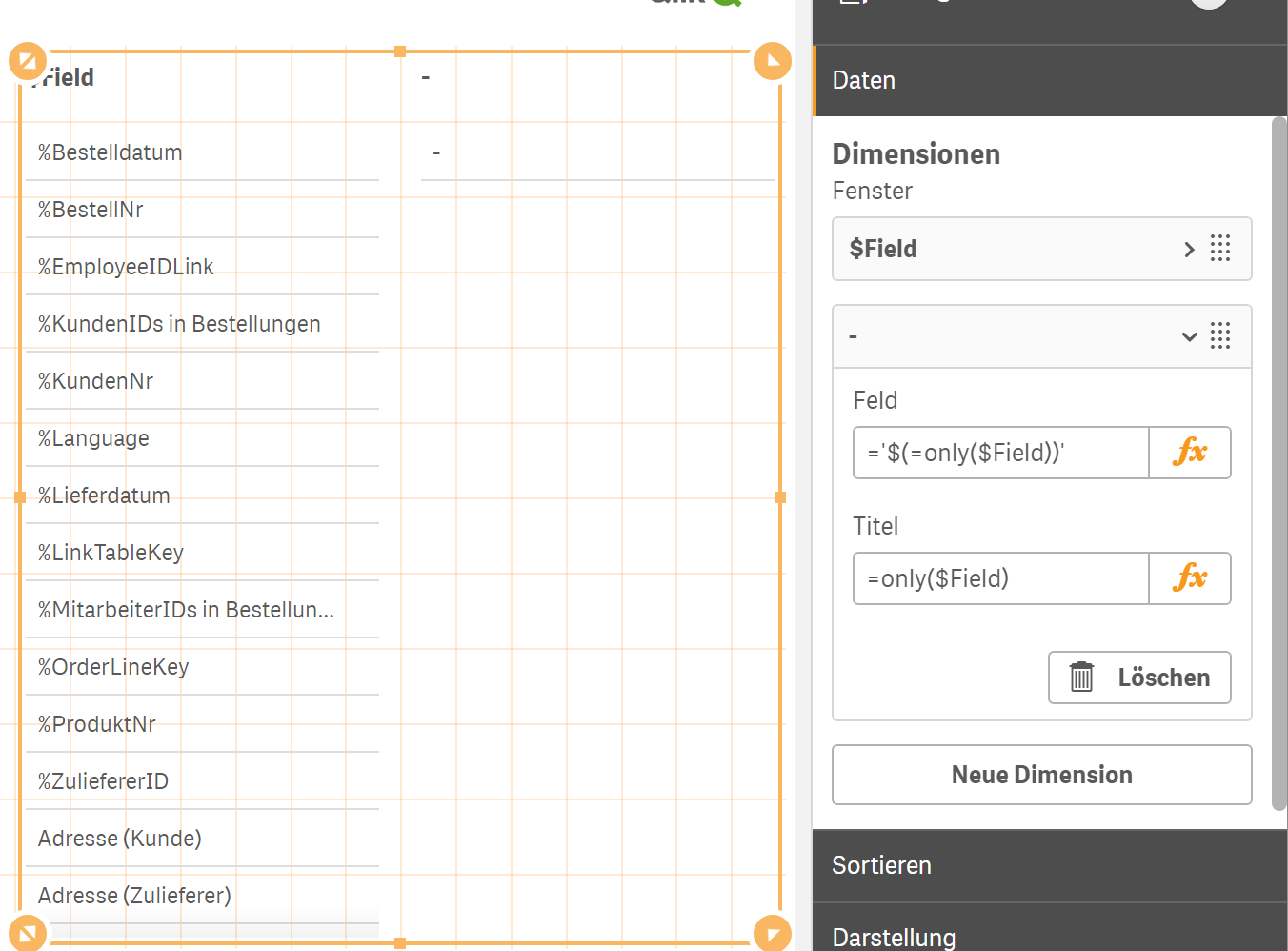 |
 |
Sie können sich im Script auch eine kleine Helfertabelle anlegen um nur bestimmte Dimensionen anzuzeigen:
Load * Inline [
MeineDimensionen
Dim1
Dim2
//usw
];Die Formel würden dann so aussehen:
Formel für den ersten Filter: MeineDimensionen
Formel für den zweiten Filter: =’$(=only(MeineDimensionen))‘
Formel für das Label: =only(MeineDimensionen)
BeispielTabelle.xls:
| A | B | C |
| Item A | Value 1 | 10 |
| Item A | Value 2 | 20 |
| Item B | Value 3 | 30 |
| Item C | Value 4 | 40 |
Sie wollen nur die Zeilen laden in denen in Spalte A „ItemA“ und „ItemC“ vorkommt.
Nutzung eines Where Statements welches auch beim laden von Excel Dateien genutzt werden kann.
Load A,B,C From BeispielTabelle.xls
Where A = 'ItemA' or A = 'ItemC';
| A | B | C |
| Item A | Value 1 | 10 |
| Item A | Value 2 | 20 |
| Item C | Value 4 | 40 |
Um eine Formelsammlung sinnvoll zu nutzen empfehle ich folgenden Weg:
Aufbau der Excel Datei:
| Name | Value | Desc | usedTable |
| sumLineSalesAmount | sum(LineSalesAmount) | Summe der Umsätze | Facts |
| sumLineCosts | sum(LineCostOfGoods) | Summe der Kosten | Facts |
| sumCataloguePrice | sum(CataloguePrice) | Summe der | Products |
Die Formelsammlung würde ich zu einem gesamten Datenmodell erstellen, die letzte Spalte in der oberen Zeile kann dann genutzt werden um nur für die im Projekt benutzen Tabellen die Formeln zu generieren.
Sprich die letzte Zeile wird dann nicht geladen und dient nur der Einschränkung.
Zum Einschränken nutze ich in der Regel ein Where usedTable =’Facts‘ or usedTable = ‚Products‘ etc.
Die restlichen Felder würde ich alle laden, so können Sie diese als Tabelle in QlikView angezeigt werden, so sind diese direkt auch Dokumentiert und für jeden Benutzer schnell einsehbar.
Um die Daten aus der geladen Tabelle zu generieren benötigen Sie dann folgendes Script:
Variables:
LOAD
Name,
Value,
Desc
FROM
[$(Path)Expressions.xls]
(biff, embedded labels, table is Sheet1$);
;
FOR i=0 TO NoOfRows('Variables')
LET vVar = Peek('Name', $(i), 'Variables');
LET vVal = Peek('Value', $(i), 'Variables');
LET '$(vVar)' = '$(vVal)';
NEXTDieses Script sollten Sie dann auslagern und immer wieder per include im Script einbinden, oder Sie nutzen den Weg über eine QVD.
siehe auch:
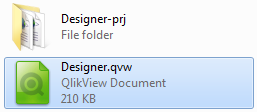
Legen Sie dazu einfach einen Ordner an der wie Ihre Datei heißt und fügen Sie dem Namen „-prj“ an, siehe Beispiel:
VariableNames:
LOAD Name AS VariableName
FROM [MeineApplikation-prj\AllProperties.xml]
(XmlSimple, Table is [AllProperties/VariableProperties/VariableProperties]);
FOR i=0 TO NoOfRows('VariableNames')
LET varName = Peek('VariableName', $(i), 'VariableNames');
LET varValue = $(varName);
Variables:
LOAD
'$(varName)' AS VariableName,
'$(varValue)' AS VariableValue
AutoGenerate 1;
NEXT
STORE Variables INTO Variables.qvd (QVD);
DROP Tables VariableNames, Variables;Variables:
LOAD
VariableName,
VariableValue
FROM Variables.qvd (qvd);
FOR i=0 TO NoOfRows('Variables')
LET vVar = Peek('VariableName', $(i), 'Variables');
LET vVal = Peek('VariableValue', $(i), 'Variables');
LET '$(vVar)' = '$(vVal)';
NEXTQlikView liest das Load Skript innerhalb eines Registerblattes von Oben nach unten ein und die Registerblätter von links nach rechts.
Nachdem das Skript eingelesen wurde, wird dies allerdings nicht, in der exakten Lesereihenfolge ausgeführt. Innerhalb einzelner Blöcke wird hier das Script von unten nach oben verarbeitet.
Ein Block endet immer nach dem jeweiligen FROM oder RESIDENT Befehl.
Hier einige kleine Beispiele wie QlikView das Script abarbeitet: